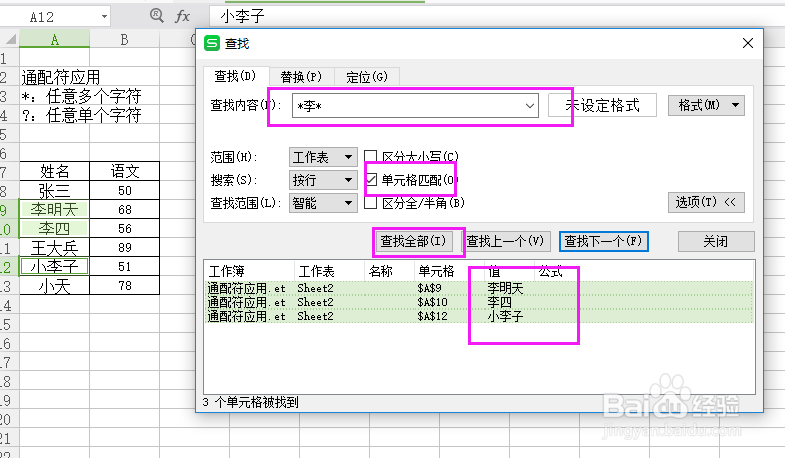1、首先,双击电脑桌面的WPS表格图标,进行打开,如图所示

2、打开以后,点击快速访问工具栏的打开,如图所示

3、弹出对话框,选择通配符应用的表格,如图所示

4、你就会看到一张表格要求我们使用查找功能,查找两个字的姓名,三个字姓名,姓李等,在查找过程中,我们需要用到通配符?和*,如图所示

5、现在,我们开始使用查找功能,按快捷键Ctrl+F,弹出查找对话框,如图所示
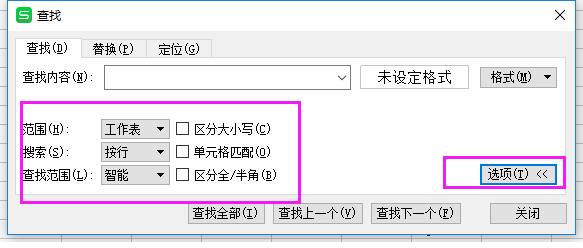
6、现在,我们开始查找两个字的,输入??,三个字的话就是???喽,注意输入的?,要在英文的状态下,点击进行查找就可以找到了,如图所示
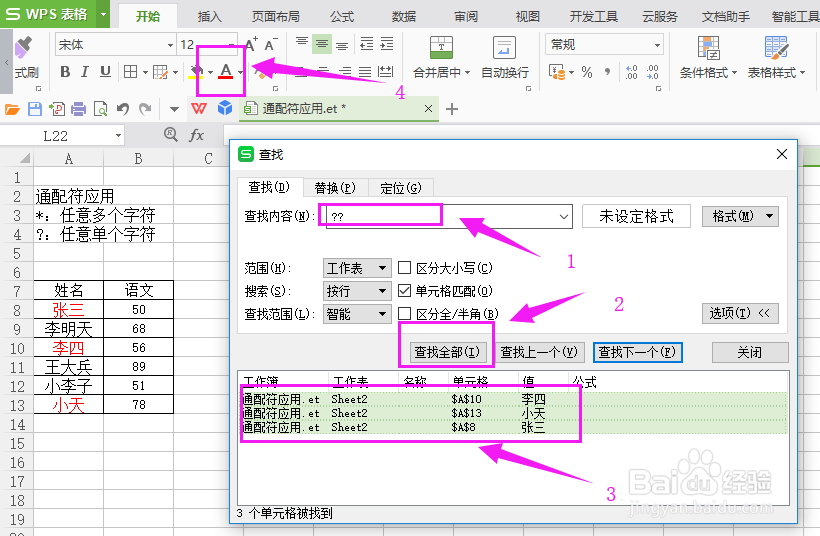
7、如果你是查找姓李的,可以输入李*,将单元格匹配勾选上,点击全部查找,就可以找到了,如图所示

8、如果你还有其他要求,比如查找姓名中姓李的,可以输入输入*李*,如图所示